Converta JFIF para JPG através de 5 ferramentas online e offline
JFIF usa compactação JPEG para definir especificações que não podem ser vistas em um arquivo JPEG. Muitas pessoas ainda precisam converter JFIF para JPG, embora o JFIF seja projetado para facilitar a troca em diferentes programas e plataformas. Porque na verdade não é totalmente suportado por muitos sistemas operacionais. E este post dirá a você como é fácil converter esses dois formatos de imagem. Aqui estão quatro maneiras eficazes de converter JFIF em JPG sem perder qualidade.
Lista de guias
Parte 1: 3 ferramentas online para converter JFIF para JPG Parte 2: Use o Paint no Windows para gerar JFIF como JPG Parte 3: Renomeie JFIF para JPG com o Finder no Mac Parte 4: FAQs sobre JFIF para JPGParte 1: 3 ferramentas online para converter JFIF para JPG
Para conversão simples, é recomendável usar conversores online. A maioria das ferramentas online oferece serviços gratuitos e mantém a melhor qualidade para as fotos convertidas. Três conversores online são sugeridos com base no desempenho, interface e qualidade de saída para esta peça.
1. AnyRec Free Image Converter Online
AnyRec Conversor de Imagens Gratuito Online é uma ferramenta baseada na web que suporta vários formatos de entrada. Ele pode converter imagens em imagens padrão, como JPG, PNG e GIF. Você pode carregar até 40 imagens e criar uma conversão em lote para um processo de alta velocidade. A melhor coisa sobre este conversor online é que você não precisa se registrar para usar seus recursos completamente. Visite AnyRec Free Image Converter Online e converta JFIF para JPG gratuitamente!
◆ Processo de conversão excelente e confiável de JFIF para JPG.
◆ Acessível a qualquer sistema operacional para conversão de imagens.
◆ Manter a qualidade original e os dados EXIF para a imagem JFIF de origem.
◆ Sem custos ocultos e seguro 100%.
Passo 1.Vamos para https://www.anyrec.io/free-online-image-converter/ no seu navegador. Selecione a opção JPG no menu “Converter para”. Carregue o arquivo JFIF clicando no botão "Adicionar imagens" para abrir a pasta do seu dispositivo. Certifique-se de que a foto tenha tamanho de arquivo de 5 MB.
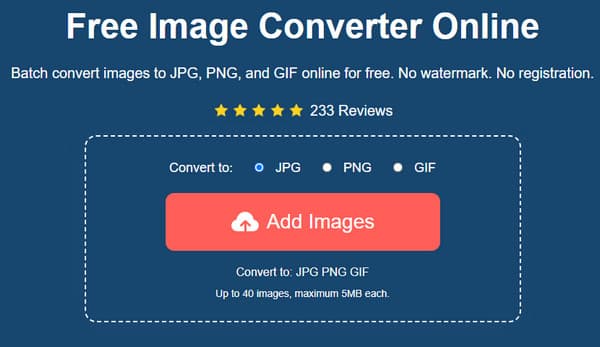
Passo 2.Assim que a imagem for carregada no site, o conversor de imagens online processará a conversão automaticamente. Você ainda pode fazer upload de arquivos clicando no mesmo botão. Além disso, você pode verificar o progresso do parâmetro ao lado de cada imagem carregada.
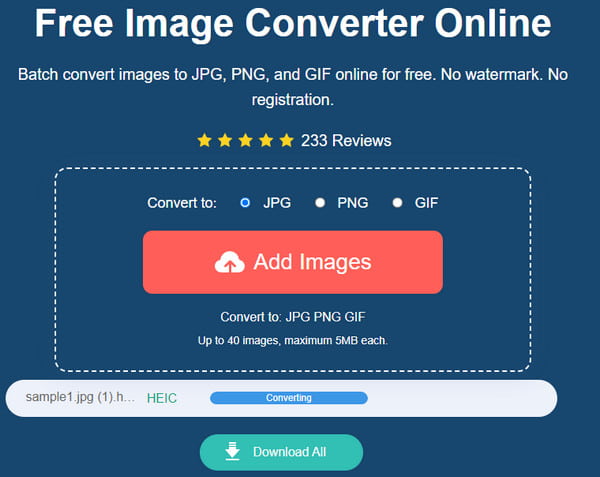
Etapa 3.Após a conversão, clique no botão "Download" para salvar o arquivo de saída. Se você tiver várias imagens do conversor, clique no botão "Baixar todas" para salvá-las mais rapidamente. Você também pode excluir manualmente as imagens deste site clicando no botão Excluir.
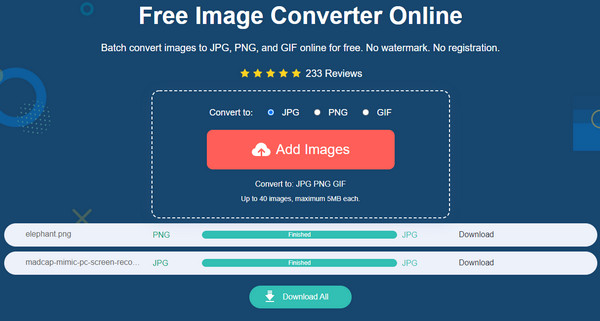
2. Convertio
Com mais de 300 formatos suportados, o Convertio é um dos conversores online mais confiáveis para converter conteúdo de mídia em formatos padrão. Ele permite que você converta JFIF para JPG arrastando e soltando arquivos de sua interface. Por ser um programa baseado em navegador, você também pode acessar o conversor online de qualquer dispositivo, como laptop, smartphone ou PC. Além disso, você não precisa instalar complementos para usar seus recursos.
Passo 1.Visite o site oficial da Convertio. Clique no botão "Escolher arquivos". Você também pode arrastar e soltar o arquivo da sua pasta na interface do conversor. Clique no botão “Adicionar mais arquivos” para importar as imagens que deseja converter.
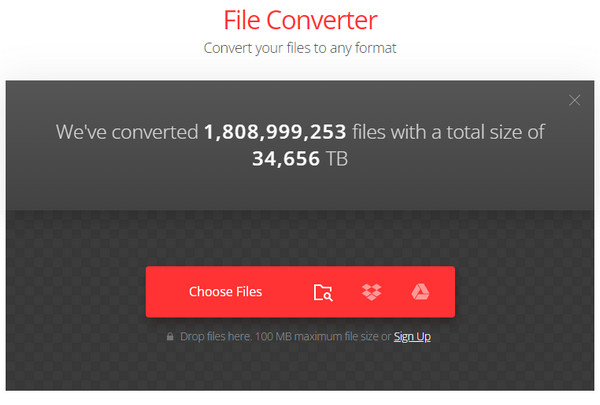
Passo 2.Assim que os uploads forem bem-sucedidos, selecione a lista de formatos e vá para a guia Imagem para escolher o formato JFIF. Clique no botão "Converter" para processar as fotos. Depois disso, clique no botão “Download” para salvar os arquivos convertidos em seu dispositivo.
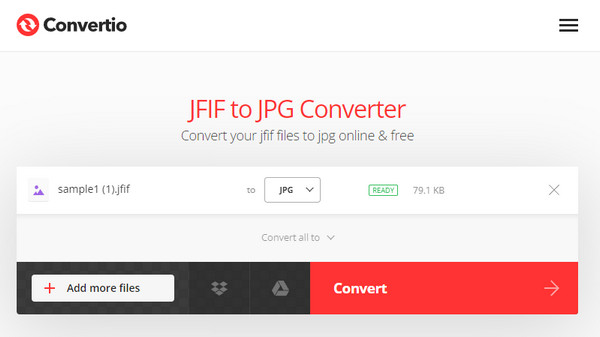
3. CloudConvert
O CloudConvert é conhecido por sua conversão de alta qualidade em vídeos, áudio, documentos e outros arquivos de mídia. Possui vários parceiros de software para fornecer o melhor serviço gratuitamente. A melhor parte do CloudConvert é que ele possui uma configuração opcional onde você pode configurar a largura, o ajuste, a qualidade e muito mais da imagem. Você não precisa se inscrever para usar o CloudConvert para converter JFIF em JPG. No entanto, o CloudConvert tem minutos de conversão limitados.
Passo 1.Clique no botão "Selecionar arquivo" para carregar o arquivo JFIF que deseja converter da página principal do CloudConvert. Você também pode abrir o menu de origem para exportar arquivos do Google Drive, Dropbox e OneDrive. Faça uma conversão em lote clicando no botão “Adicionar mais arquivos”.
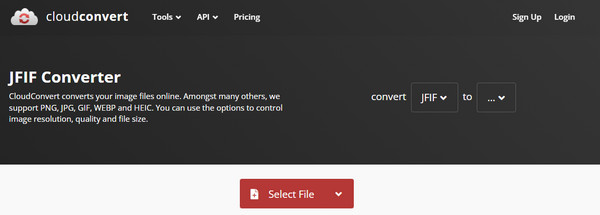
Passo 2.Vá ao menu “Converter para”, escolha o formato “JPG” na seção “Imagem” e clique no botão “Chave inglesa” para configurações avançadas. Especifique a largura, resolução ou qualidade desejada para a imagem. Clique no botão "Ok" para salvar as alterações. Clique no botão Converter para iniciar o processo de conversão. Quando terminar, salve os arquivos convertidos clicando no botão “Download”.
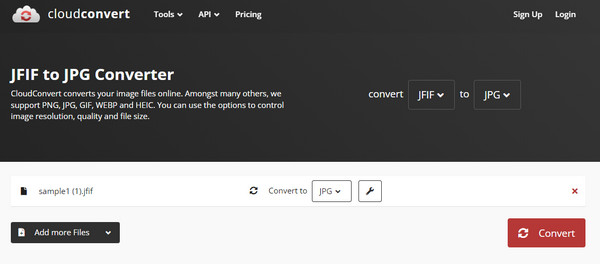
Parte 2: Use o Paint no Windows para gerar JFIF como JPG
A conversão de JFIF para JPG é relativamente fácil com o aplicativo Paint. Felizmente, o JFIF é suportado pelo Windows, então você pode alterar o formato de saída enquanto edita a imagem. O Paint é um editor de fotos padrão para a maioria das versões do Windows e oferece suporte a várias imagens sem exigir que os usuários paguem. O aplicativo também fornece uma interface intuitiva para editar imagens redimensionando, colorindo, adicionando formas, removendo marcas d'água, e mais. Vamos ver como o Paint pode ajudá-lo a converter JFIF para JPG.
Passo 1.Vá para o File Explorer e procure o arquivo JFIF. Clique com o botão direito na imagem e selecione a opção “Abrir com”. No submenu, escolha a opção Paint. Alternativamente, você pode abrir o aplicativo Paint, ir ao menu Arquivo e clicar no botão “Abrir”. Escolha a foto desejada que deseja abrir.
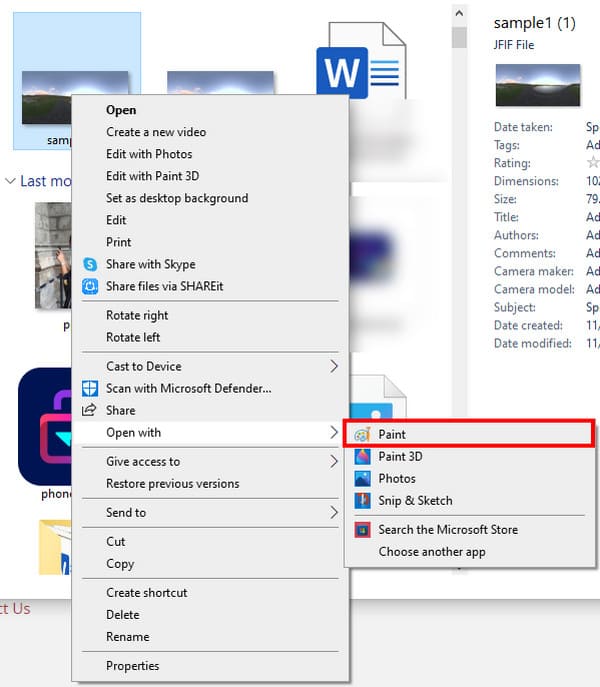
Passo 2.Edite a foto o quanto quiser. Você também pode abrir a imagem no Paint 3D, onde poderá adicionar outros elementos com designs mais ousados. Para salvar a saída como JPF, vá ao menu Arquivo e selecione a opção “Salvar como” para abrir uma janela. Renomeie o arquivo e certifique-se de que JPEG esteja escolhido na lista “Salvar como tipo”. Clique no botão "Salvar" para confirmar a saída.
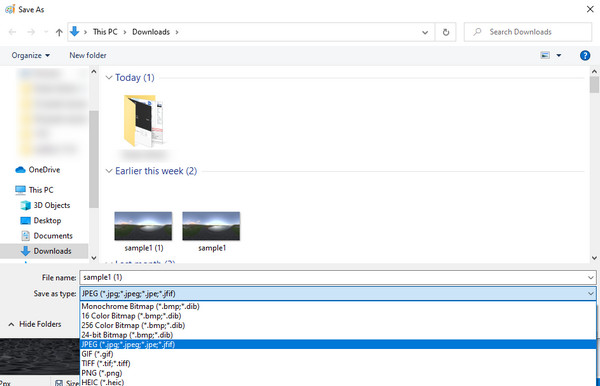
Parte 3: Renomeie JFIF para JPG com o Finder no Mac
Posso converter JFIF para JPG no Mac? A resposta é sim; você pode alterar o formato de saída dos arquivos JFIF. Embora os dois formatos sejam muito parecidos, os dispositivos da Apple não reconhecem JFIF e suportam apenas JPG. No entanto, a solução para esse problema é simplesmente alterar ou renomear a saída, e as etapas são fáceis de seguir. Lembre-se de que os arquivos JFIF serão convertidos para JPG e nenhuma foto original permanecerá no seu computador.
Passo 1.Abra o Finder e procure o arquivo JFIF que deseja converter. Selecione a imagem e vá para as configurações com o ícone de três pontos. Clique no botão "Obter informações" para revelar informações adicionais.
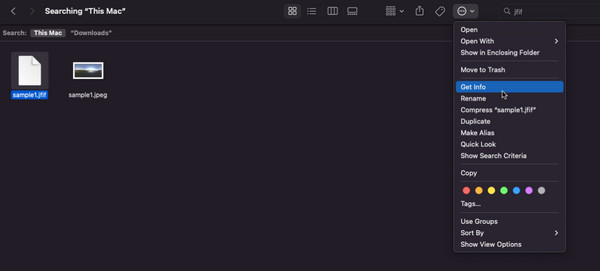
Passo 2.Em “Nome e extensão”, remova a extensão JFIF e altere-a para “.jpeg”. Feche a guia e um prompt aparecerá em seu monitor. Clique no botão “Use.jpeg” para aplicar as alterações. Você verá a miniatura mostrando uma prévia na pasta Finder.
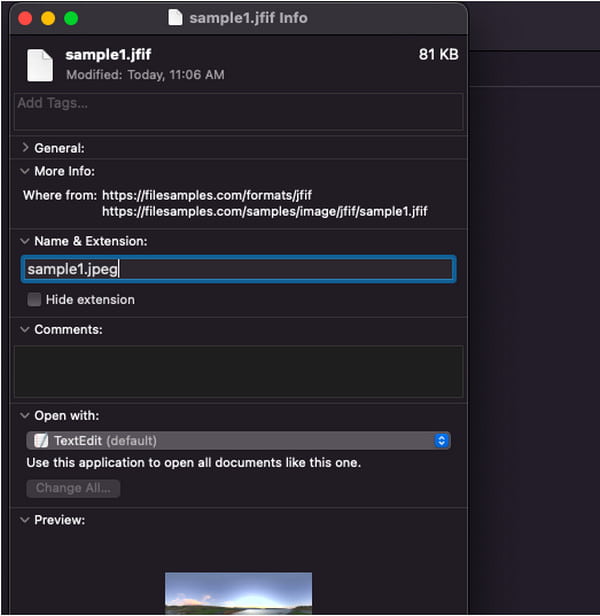
Parte 4: FAQs sobre JFIF para JPG
-
1. Posso abrir o JFIF no meu telefone Android?
Não. Telefones Android não suportam arquivos JFIF com a galeria padrão ou aplicativo de fotos. Pode ser necessário converter JFIF para JPG por meio de um conversor online ou usar um aplicativo que possa abrir arquivos JFIF.
-
2. A conversão de JFIF para JPG reduz a qualidade?
Sim. Como JFIF é um formato de arquivo com um método de compactação com perdas, convertê-lo em JPEG significa uma pequena perda de qualidade. No entanto, permitirá que você abra e compartilhe a imagem com qualquer programa em vários dispositivos.
-
3. A conversão de JFIF para JPG é segura?
Sim. Com as ferramentas recomendadas neste post, é seguro converter JFIF para JPG online. Mas se você desconfia das ferramentas online, pode usar o AnyRec Free Image Converter Online para proteção dupla. O programa baseado em navegador garante a proteção do seu computador.
Conclusão
JFIF usa compactação JPEG, mas não é compatível com muitos programas e sistemas operacionais; portanto, a conversão de JFIF para JPG permite evitar erros ao abrir ou compartilhar arquivos. Com as ferramentas sugeridas, a conversão será fácil, especialmente com AnyRec Free Image Converter Online. Você pode usar esta ferramenta para fazer muitas conversões de imagem como convertendo GIF para APNG. Visite o melhor conversor online e converta imagens ilimitadamente de graça!
